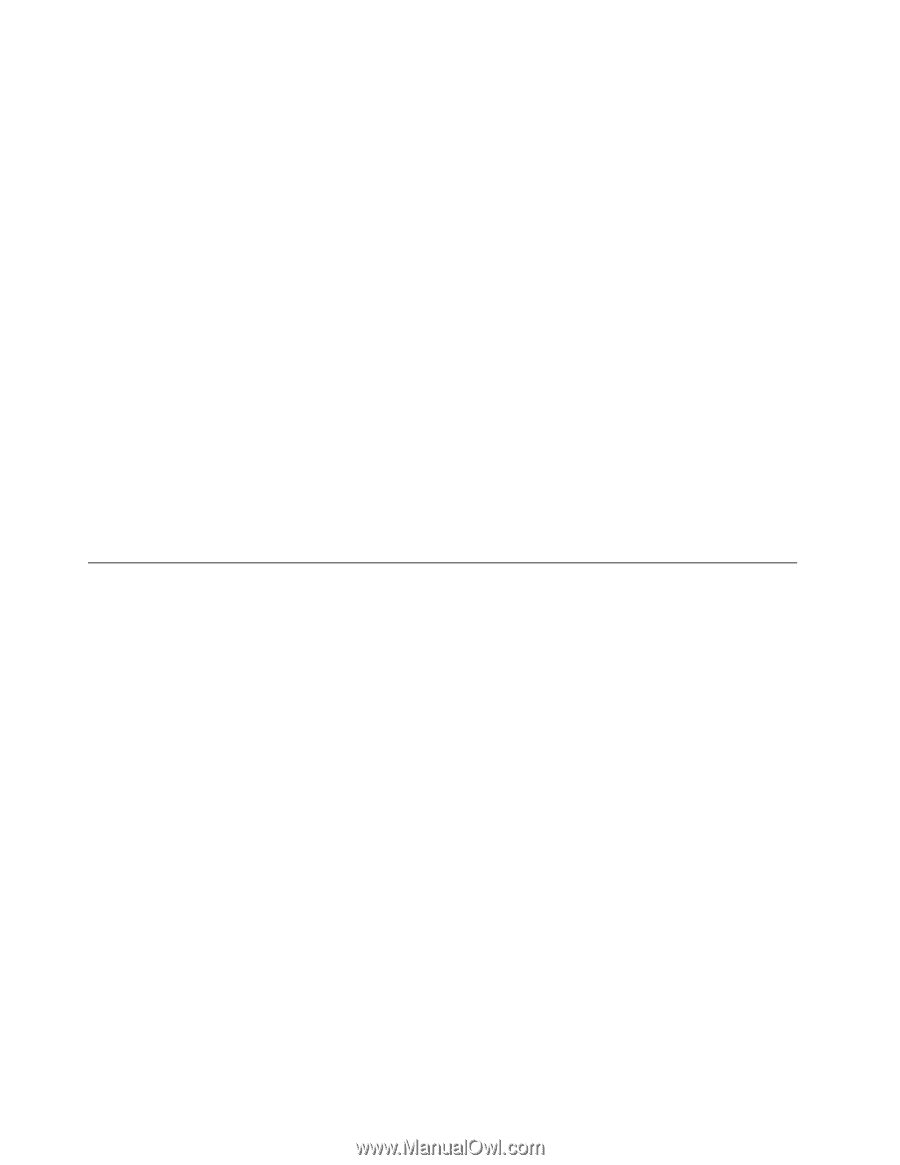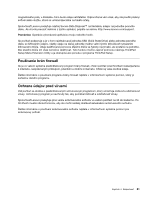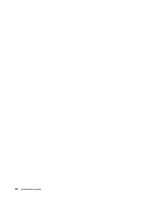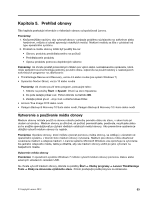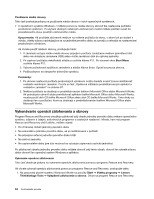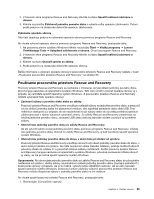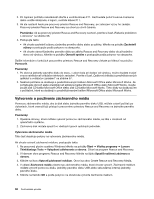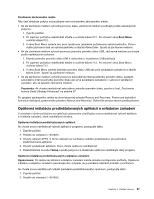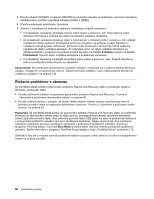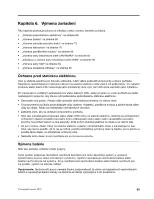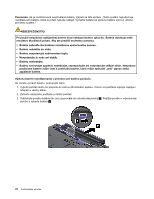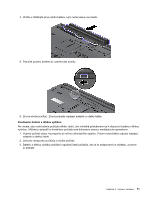Lenovo ThinkPad T430 (Slovakian) User Guide - Page 84
Vytvorenie a používanie záchranného média, Otvorí sa okno Create Rescue and Recovery Media.
 |
View all Lenovo ThinkPad T430 manuals
Add to My Manuals
Save this manual to your list of manuals |
Page 84 highlights
2. Pri zapínaní počítača niekoľkokrát stlačte a uvoľnite kláves F11. Keď budete počuť zvukové znamenie alebo uvidíte obrazovku s logom, uvoľnite kláves F11. 3. Ak ste nastavili heslo pre pracovný priestor Rescue and Recovery, po zobrazení výzvy ho zadajte. Pracovný priestor Rescue and Recovery sa otvorí po chvíli čakania. Poznámka: Ak sa pracovný priestor Rescue and Recovery neotvorí, pozrite si časť „Riešenie problémov s obnovou" na stránke 68. 4. Postupujte takto: • Ak chcete zachrániť súbory z jednotky pevného disku alebo zo zálohy, kliknite na položku Zachrániť súbory a postupujte podľa pokynov na obrazovke. • Ak chcete obnoviť jednotku pevného disku zo zálohy Rescue and Recovery alebo do pôvodného stavu od výrobcu, kliknite na položku Obnoviť systém a postupujte podľa pokynov na obrazovke. Ďalšie informácie o funkciách pracovného priestoru Rescue and Recovery získate po kliknutí na položku Pomocník. Poznámky: 1. Po obnove jednotky pevného disku do stavu, v akom bola pri dodaní od výrobcu, možno budete musieť znova nainštalovať ovládače niektorých zariadení. Pozrite si časť „Opätovná inštalácia predinštalovaných aplikácií a ovládačov zariadení" na stránke 67. 2. Niektoré počítače sa dodávajú s predinštalovaným balíkom Microsoft Office alebo Microsoft Works. Ak potrebujete obnoviť alebo preinštalovať aplikácie balíka Microsoft Office alebo Microsoft Works, musíte použiť disk CD balíka Microsoft Office alebo disk CD balíka Microsoft Works. Tieto disky sa dodávajú len s počítačmi, ktoré sa dodávajú s predinštalovanými balíkmi Microsoft Office alebo Microsoft Works. Vytvorenie a používanie záchranného média Pomocou záchranného média, ako je disk alebo jednotka pevného disku USB, môžete zotaviť počítač po zlyhaniach, ktoré znemožňujú prístup k pracovnému priestoru Rescue and Recovery na jednotke pevného disku. Poznámky: 1. Operácie obnovy, ktoré môžete vykonať pomocou záchranného média, sa líšia v závislosti od operačného systému. 2. Záchranný disk môžete spustiť vo všetkých typoch optických jednotiek. Vytvorenie záchranného média Táto časť obsahuje pokyny na vytvorenie záchranného média. Ak chcete vytvoriť záchranné médium, postupujte takto: 1. Na pracovnej ploche systému Windows kliknite na položky Štart ➙ Všetky programy ➙ Lenovo ThinkVantage Tools ➙ Vylepšené zálohovanie a obnova. Otvorí sa program Rescue and Recovery. 2. V hlavnom okne programu Rescue and Recovery kliknite na šípku Spustiť rozšírenú záchranu a obnovu. 3. Kliknite na ikonu Vytvoriť záchranné médium. Otvorí sa okno Create Rescue and Recovery Media. 4. V oblasti Záchranné médiá vyberte typ záchranného média, ktoré chcete vytvoriť. Záchranné médium môžete vytvoriť pomocou disku, jednotky pevného disku USB alebo sekundárnej internej jednotky pevného disku. 5. Kliknite na tlačidlo OK a podľa pokynov na obrazovke vytvorte záchranné médium. 66 Používateľská príručka